Armoury Crate安卓客户端是个很好用的,可以在移动设备上同步设置和调整参数的,控制主板连接的rgb灯带,进行同步光效展示的软件,可以选择扫描二维码或是华硕账号同步的方式,来获取控制权力,功能齐全,效果酷炫,非常值得一试!
ArmouryCrate手机端应用简介
. 请在您的移动设备上开启 ARMOURY CRATE 应用程序,然后扫描二维码连接至电脑。
. 该移动应用程序可监控您的电脑状态及调整电脑端的设置。
. 将您的游戏设置档备份到云端,或将已备份的设置从云端还原到此设备。
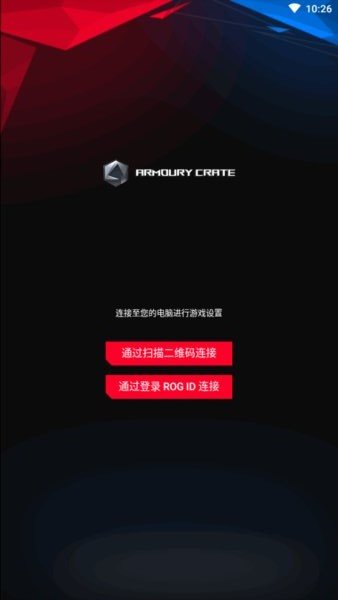
新功能
已解决问题并提升性能。
Q&A
Q1: 哪些机种出货会搭载 Armoury Crate?
A1: 目前出货的S7CM、GX531GS/GM有支持Armoury Crate。
Q2:后续飞行堡垒也出货会搭载Armoury Crate吗?
A2:是的,后续新版本飞行堡垒(TUF)系列出货也会搭载。
Q3:Armoury Crate可以安装在其他非ROG PC或非ASUS PC上吗?
A3: Armoury Crate 可以从 Microsoft Store 下载,用户可以在 Windows 10 系统使用 Armoury Crate。但是有些功能像是 CPU, GPU, DRAM 信息不会显示。
而如果安装在非 ROG/TUF 机种上使用,Armoury Crate 只会显示亮点、用户中心(不包含备份&恢复)和设置。
Q4:如何获取Armoury Crate?
A4:通过访问对应机型的驱动支持页面,在“公用程序”目录下可以找到软件的下载链接。需要同时安装ARMOURY CRATE uwp 和ARMOURY CRATE Service。如果公用程序下没有看到Armoury Crate下载则代表该机型不支持。
一款软件轻松搞定 华硕Armoury Crate超频体验
很多游戏玩家对于各类擅长的游戏都可以说是相当精通,一顿操作虎虎生风,而为了让电脑在硬件上不给自己拖后腿,玩家们会乐于去选购一台游戏电脑。不过游戏电脑虽然买回来了,想要完全发挥出电脑的硬件性能却成了见难事,尤其是如何给CPU超频可能就成了各位游戏玩家的知识盲点了。
过去电脑CPU超频主要通过主板BIOS来进行,虽然这种方式是最有效最直接的,可若是想充分榨干CPU的超频潜力,手动对各种小参进行调整就不是那么简单,甚至是一些DIY老手也并不擅长此项,那么有没有什么傻瓜式的软件能够很方便的解决这个问题呢?
当然有!我们今天要为大家介绍的Armoury Crate就是一款华硕出品的超频软件,而除了CPU超频功能外,这款软件还包含许多其他功能,具体都有哪些我们就通过ROG GL12CX这款游戏台式主机来看一看吧。
电脑硬件信息界面
打开软件后我们首先会进入到信息界面,在这里我们可以看到诸如CPU、内存频率,CPU温度、电压,以及显卡的相关参数,同时也有目前系统的内存及硬盘使用率、CPU风扇等信息,可谓一应俱全。
电脑硬件信息界面
刚才应该已经有细心的小伙伴发现,界面的右侧还带有一个五维图,在切换成Turbo模式后CPU会保持一个较高的主频,而显卡也会得到更积极的调动,是一种非常适合游戏玩家的模式。
手动模式
当我们选择手动模式后,五维图就会变为超频界面,这时玩家就可以对CPU以及显卡进行超频操作了。在超频时,用户可以自由选择不同核心数的倍频,也就是说我们可以为全核心超频选择一个较低的倍频,并以递增的方式提高核心数更少时的倍频数值,举例来说的话我们可以将8核的倍频选为48X,这时CPU在所有核心一起工作时主频为4.8GHz(外频为100MHz时),当我们把六核、四核到单核的倍频调整到高于48X,CPU就会在相应核心数工作时把主频提高到我们选择的数值上。
GPU超频选项
除了CPU的倍频调节外,我们还能够调节CPU风扇的转速,并且下方还带有显卡核心频率、显存频率以及显卡风扇转速的调节选项,非常直观。对于ROG GL12CX这款主机来说,虽然9900K+RTX 2080的组合已经非常强悍了,但若是能够通过软件超频更上一层楼岂不美哉?
52X倍频时的CPU状态
上面就是我们为大家提供的一个例子,我们将全核倍频调整到52X,选择Apply生效后CPU主频便能够达到5.2GHz了,这时CPU核心电压会以浮动的形式保证系统稳定性。当然,超高频的超频操作并没有这么简单,虽然我们目前在系统中不会出现死机、蓝屏的状况,可一旦CPU有了一定的负载就有可能不稳定,因此大家在实际超频使用时应该选择一个稍低些的主频运行,一般来讲英特尔第八代、第九代处理器都能够保证在1.3v的恒定电压下以5GHz的主频稳定运行,但前提是主板的供电设计以及CPU散热效能能够满足需要,对于9900K这款处理器来说4.8GHz左右的全核睿频是一个很安全的状态。
介绍完超频的部分,我们也简单带大家看一看软件的其他部分。
系统进程控制
除了系统信息以及超频部分外,软件的左侧还有多个图标可以点击,其中第二个是系统,这里的功能类似于Windows任务管理器,但是我们能更直观的看到各种进程的运行状况,如果玩家想要避免在玩游戏时自己或是电脑性能受到其他软件的影响,就可以在这里“揪出”资源消耗比较大的程序并将它们关闭。
AURA特效选择
AURA特效设定
第三个图标是华硕AURA,在这里共分为了三个小部分,分别能够控制主机灯效的模式、开关以及运行效果,同样非常人性化,玩家们可以零门槛对主机灯效进行调节。
应用推荐
再往后就是应用的推荐功能了,华硕在这里为玩家们推荐了一些值得安装的功能性软件,并且还给出了软件的下载量供玩家们参考。而最后一个就是收藏功能,玩家可以将自己的设置保存在这里,随时都可以一键切换到自己想要的运行状态,是不是非常专业呢?
各位朋友,本网站本身不提供下载资源,以下资源地址均为网友整理提供,并且需离开本站,请各位网友谨慎选择,我站将不提供任何保障。另:如这些资源地址有违规或侵权行为,请联系66553826(@)qq.com,我方将在确认后第一时间断开链接。